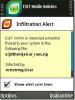Partitie vergroten, verkleinen en verkleinen in Windows 7 / Vista
Vóór Windows 7 en Vista was de mogelijkheid om schijfvolumes te verkleinen en uit te breiden alleen beschikbaar via tools van derden, hoewel niet zo rijk aan functies als sommige beschikbare partitiebeheertoepassingen van derden, Windows Disk Management-console kunnen gebruikers partities verkleinen, uitbreiden, maken en opmaken. U kunt een enkele partitie verkleinen met ongebruikte ruimte en vervolgens een nieuwe partitie maken in de resulterende vrije ruimte, en een huidige partitie uitbreiden als er daarna nog vrije ruimte beschikbaar is. Lees verder om erachter te komen hoe u het formaat van een partitie in Windows 7 / Vista kunt wijzigen.
Klik op de Start menu
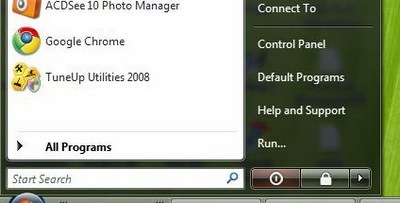
Klik met de rechtermuisknop op Computer en selecteer Beheren

Klik in het dialoogvenster Gebruikersaccountbeheer op Doorgaan met

In het linkerdeelvenster van Computer management console, open de Opslagcategorie en klik op Schijfbeheer.
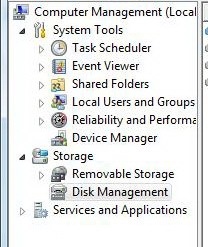
U vindt hier uw toegewezen schijfruimte voor elke partitie.Als u een huidig volume wilt verkleinen, zoekt u de partitie waarvan u het formaat wilt wijzigen
van Schijfbeheer, klik met de rechtermuisknop erop en vanuit het menu selecteer Volume verkleinen.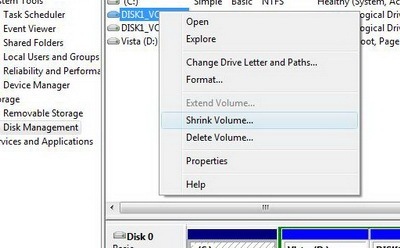
Aan Dialoogvenster verkleinen, u kunt de hoeveelheid ruimte in MB invoeren om de partitie te verkleinen. Dit dialoogvenster toont u de huidige grootte van de partitie, de grootte van de beschikbare beschikbare krimpruimte en de totale grootte na het krimpen. Klik op wanneer u de hoeveelheid ruimte hebt geselecteerd om de partitie te verkleinen Knop verkleinen.

Wanneer deze bewerking is voltooid, ziet u nu dat u een geselecteerde hoeveelheid niet-toegewezen vrije ruimte beschikbaar heeft.
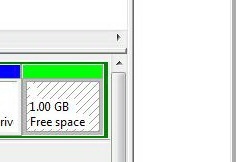
Om elk volume uit te breiden, zoek de partitie waarvan het formaat moet worden gewijzigd van Schijfbeheer, klik met de rechtermuisknop ben ermee bezig, en selecteer in het menu Volume uitbreiden. De wizard wordt dan geopend, klik op De volgende. U krijgt dan een dialoogvenster te zien waarin u de uit te breiden schijven kunt selecteren. Selecteer de hoeveelheid ruimte in MB om het volume uit te breiden en klik op De volgende. De geselecteerde partitie wordt dan verlengd met het geselecteerde bedrag.
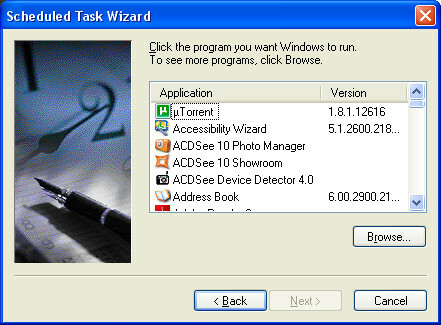
En je bent klaar! Partities verkleinen en uitbreiden kunnen nu eenvoudig worden gedaan met nieuwe functies in Windows Vista Schijfbeheer zonder tools van derden.
Zoeken
Recente Berichten
Bevestig uw grafische kaart door in de oven te bakken
Een paar jaar geleden zag ik tijdens het gebruik van Windows XP rar...
Hoe u processoraffiniteit instelt voor een toepassing in Windows 7, Vista, XP
In Windows XP, Windows Vista en Windows 7 draaien applicaties stand...
Gratis Nokia Mobile Antivirussoftware Symbian ESET Mobile
Nu steeds meer smartphones steeds intelligenter worden, worden ze n...